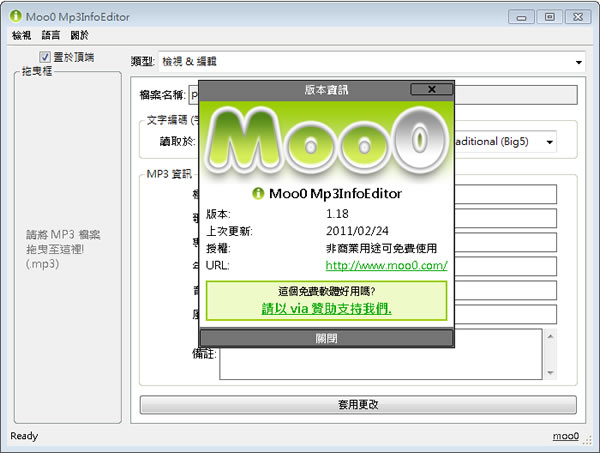
有些時候我們下載到的MP3音樂檔的檔名會是亂碼,此時可以使用Windows內建的「重新命名」功能來進行變更,但若是使用滑鼠在該檔案以右鍵點擊[內容]來顯示摘要時,還是有可能都是亂碼,或是自己製作的MP3音樂檔,想要加入摘要資訊,以便在日後可以查看。Moo0 Mp3InfoEditor 就是一套可以編輯MP3音樂檔摘要的免費程式,提供繁體介面也支援批次加入摘要的功能,操作簡單,有需要的朋友可以試試。
如何使用Moo0 Mp3InfoEditor 編輯MP3音樂檔內容摘要?
1.下載安裝完成後,開啟 Moo0 Mp3InfoEditor 主程式後,將要編輯摘要的MP3音樂檔,使用滑鼠拖拉放到Moo0 Mp3InfoEditor程式後,便會顯示原有的摘要,若是顯示亂碼,可在文字編碼欄裡的「讀取於:」中的下拉選項選擇合適的語言編碼。

2.輸入要顯示的摘要後,點擊[套用更改],便完成變更。

3.檢視摘要

4.若是該檔案摘要有受保護,可先點擊[解除封鎖]。

5.若要批次變更摘要,點擊[類型]並在下拉選項中選取[批次修改檔案],將要編輯摘要的MP3音樂檔,使用滑鼠批次拖拉放到Moo0 Mp3InfoEditor程式後,在MP3資訊中勾選要批次更改的欄位,例如歌手、專輯及年份等(一經勾選要修改的欄位時就會進行寫入變更)。

- Moo0 Mp3InfoEditor
- 版本:1.23
- 語言:繁體中文(多國語言)
- 性質:免費
- 適用:Windows
- 官方網站:http://www.moo0.com/
- 下載:按我下載